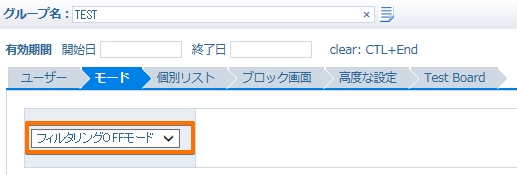対応バージョン: i-FILTER Ver.8.5~ Ver.9 Ver.10
対応OS: すべてのOS
「i-FILTER」では、「基本モード」での運用を推奨しているため、新規インストール環境や
「i-FILTER」Ver.7 からの移行環境では[グループ設定]に「詳細モード」は表示されません。
※ 「i-FILTER」Ver.8.0x からバージョンアップした場合のみ初期状態から「詳細モード」が
表示されます。
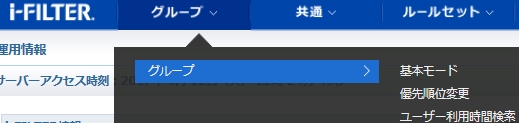
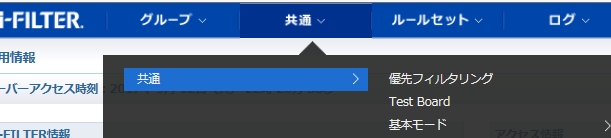
「詳細モード」を表示させる場合には、アドミニストレーター管理者の権限変更を実施
してください。
■作業手順
───────────────────────────────────────────
※画像は「Ver.10」管理画面ですが、設定手順は「Ver.8/Ver.9」でも同様です
(1) 「i-FILTER」管理画面にルート管理者権限でログイン
(デフォルト:ユーザー名「root」パスワード「password」)
(2) アドミニストレーター設定にて対象の権限ロールを選択
(デフォルト:「テンプレート:全体管理者」権限ロールに、ユーザー「admin」が登録)
▽設定項目
[システム / 管理者 / アドミニストレーター設定](Ver.10)
[システム設定 / 管理者設定 / アドミニストレーター設定](Ver.8.5~ Ver.9)
(3) 「詳細」項目を 「閲覧禁止」から「編集可能」に変更
▽グループ
[権限設定 > グループ > 詳細 > 全体編集権限]
▽共通設定
[権限設定 > 共通設定 > 詳細 > 全体編集権限]
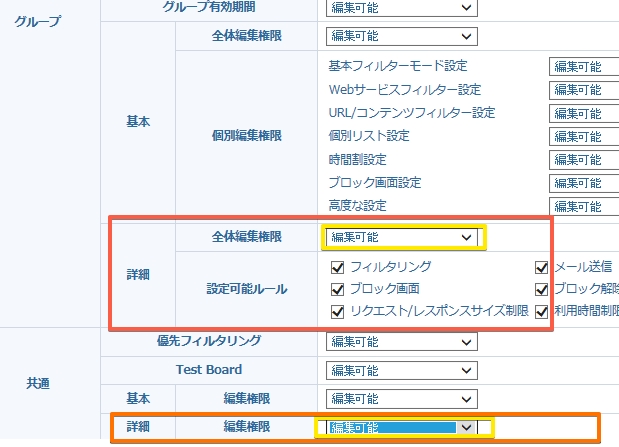
※設定変更後は、「保存」ボタンをクリックします
(4) 「詳細モード」が表示されていることを確認
権限変更後のアドミニストレーターユーザーでログイン後、「グループ設定」および「共通設定」を
確認します。
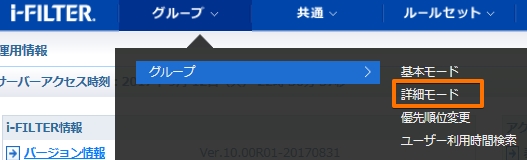
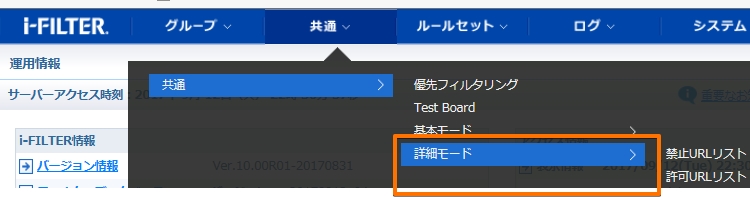
※ グループ設定に「基本モード」と「詳細モード」を混在設定は、管理が煩雑化するため非推奨と
なります。
既存のグループを「詳細モード」で動作させる場合、「基本モード」にて
「フィルタリングOFFモード」設定を実施してください
(「詳細モード」でグループ新規作成をした場合のデフォルト設定です)。